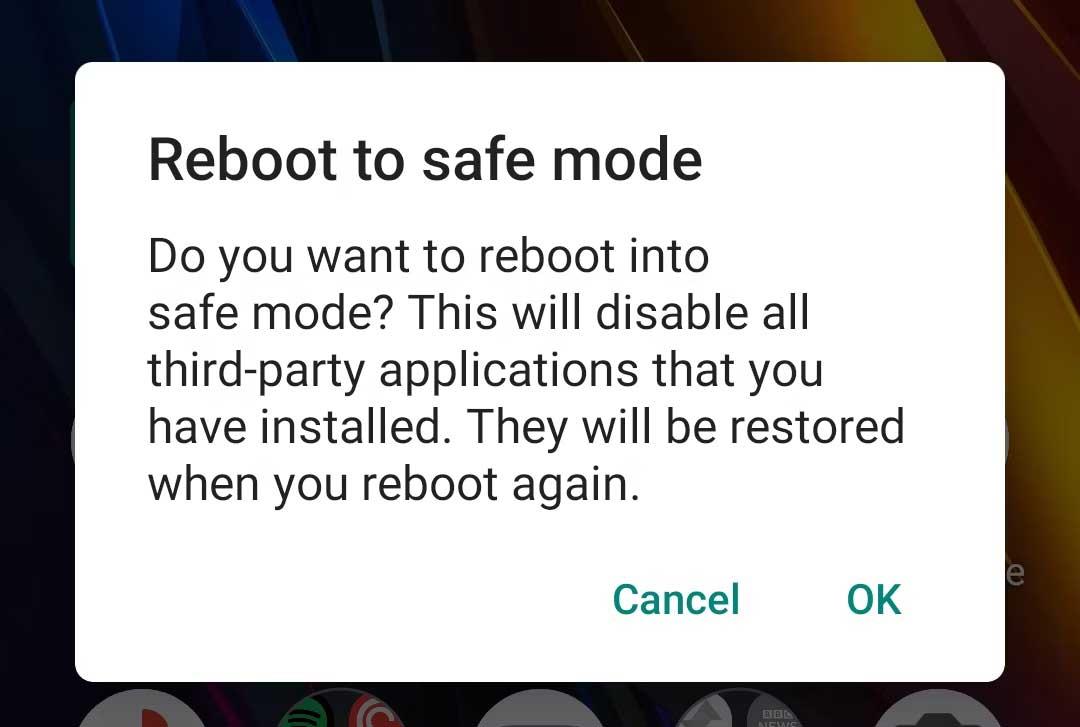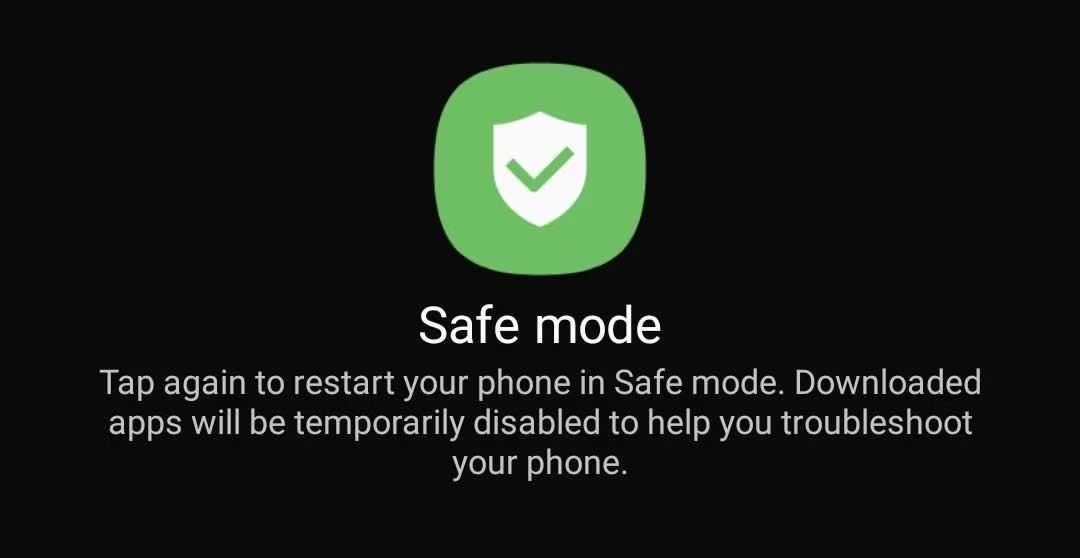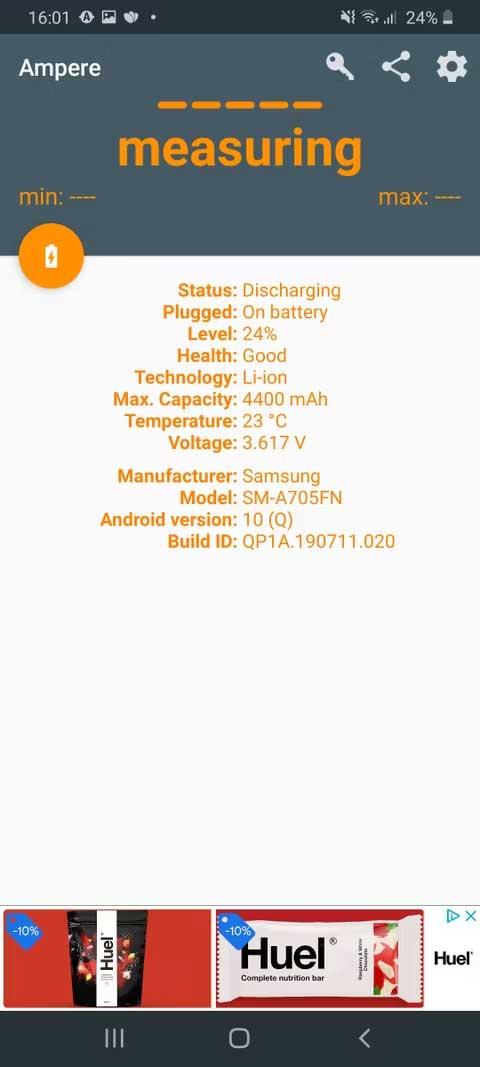Vyskytla sa chyba nabíjania batérie v telefóne s Androidom ? Nebojte sa, nižšie uvedené metódy vám pomôžu opraviť chybu, že váš telefón sa nabíja, ale nenabíja batériu .

Spôsoby, ako opraviť chybu nabíjania batérie na telefónoch s Androidom
Reštartujte telefón
Skôr než sa pustíte do zložitých riešení, skúste smartfón vypnúť a znova zapnúť. Dôvodom, prečo sa telefón nenabíja, keď je zapojený, je zvyčajne problém s pripojením. Ak sa chcete zbaviť tohto dočasného problému, reštart môže vždy problém vyriešiť.
„Reštartovaním“ smartfónu sa vypnú všetky služby bežiace na pozadí a vyrieši sa problém s nabíjaním v mobile. Reštartovanie tiež obnoví základné komponenty v prípade, že jeden z nich zlyhá uprostred úlohy. Pre rýchly reštart stačí podržať vypínač a klepnúť na Reštartovať .
Ak sa telefón po reštarte začne normálne nabíjať, problém je vyriešený.
Skúste prepnúť telefón do núdzového režimu
Ak sa telefón po reštarte nenabíja, spustite ho v núdzovom režime . Núdzový režim je v podstate prostredie karantény, ktoré obmedzuje zariadenie iba na spustenie dodaného softvéru. To znamená, že žiadne aplikácie tretích strán, ktoré ste si stiahli, sa nespustia v núdzovom režime.
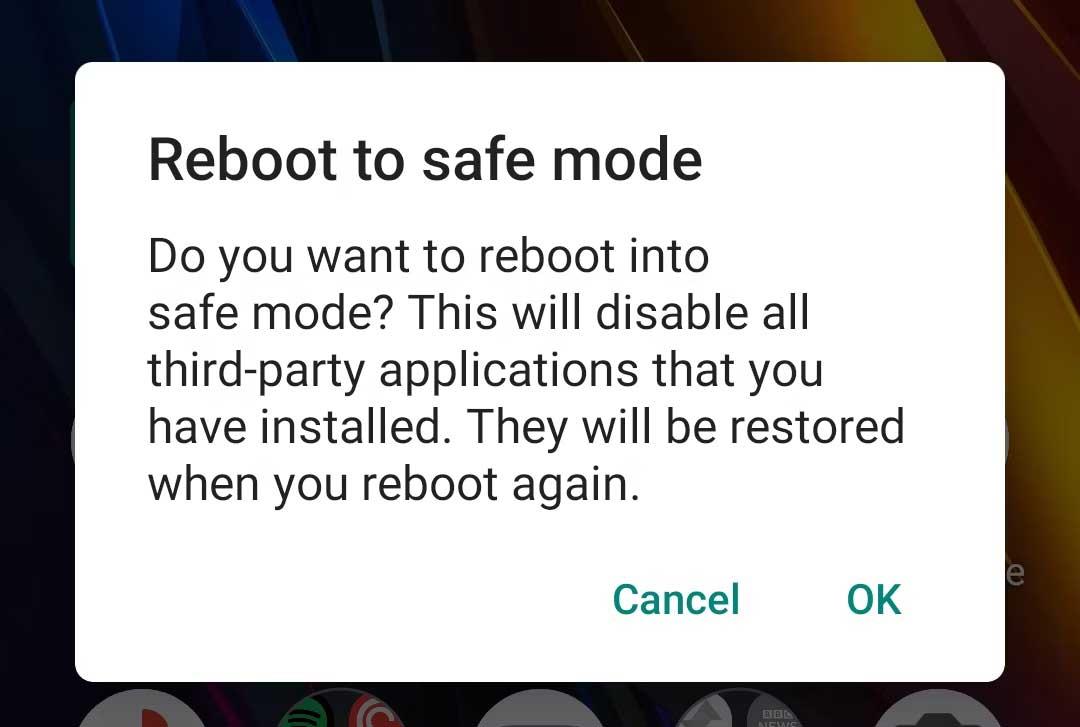
Ak môžete nabíjať telefón v núdzovom režime, vinníkom, ktorý spôsobuje chybu, je určite služba tretej strany. Po potvrdení problému skontrolujte svoje nedávno stiahnuté aplikácie. Jedným z nich môže byť chyba nenabíjania batérie na smartfónoch.
Skúste odinštalovať nedávne aplikácie alebo aplikácie, ktorým nedôverujete alebo ste ich nejaký čas nepoužívali. Potom reštartujte telefón ako zvyčajne a zistite, či chyba nabíjania pretrváva.
Ak chcete prejsť do núdzového režimu na väčšine nových zariadení s Androidom, stlačte a podržte vypínač. V upozornení na výsledok sa dotknite a podržte tlačidlo Vypnúť . Po prijatí výzvy sa váš telefón reštartuje v núdzovom režime . Ak chcete núdzový režim ukončiť, jednoducho reštartujte telefón.
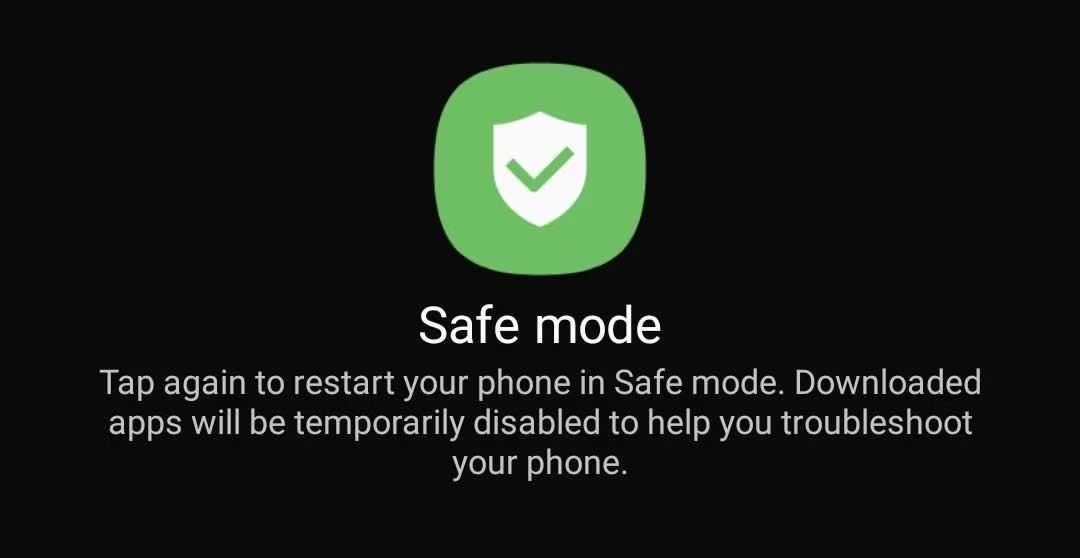
Keďže nie všetky vzhľady Androidu fungujú rovnako, proces sa môže v telefóne líšiť. Ak vyššie uvedené kroky nefungujú, skúste navštíviť webovú stránku podpory pre svoje zariadenie alebo vygoogliť kombináciu tlačidiel pre núdzový režim.
Prepnite na iný kábel/zásuvku/adaptér
Uvoľnený nabíjací kábel, nefunkčný adaptér alebo dokonca poškodená zásuvka môžu spôsobiť problémy s nabíjaním. Ak chcete zistiť, či je to správne, prejdite na inú zásuvku/adaptér alebo zdroj napájania. Najjednoduchší spôsob, ako skontrolovať, či je prepojovací kábel chybný, je nabiť telefón cez počítač pomocou USB.
Ak sa dá telefón nabíjať cez PC, príčinou bude väčšinou zásuvka alebo adaptér. V tomto momente ich stačí vymeniť.
Uistite sa, že to nie je spôsobené chybou softvéru
Ak sa telefón nenabíja, aj keď dostanete upozornenie na nabíjanie alebo sa smartfón nabíja, ale nezobrazí sa žiadna ikona, príčinou môže byť chyba softvéru. Inštalácia aplikácie Ampere vám povie, či je váš telefón napájaný alebo nie.

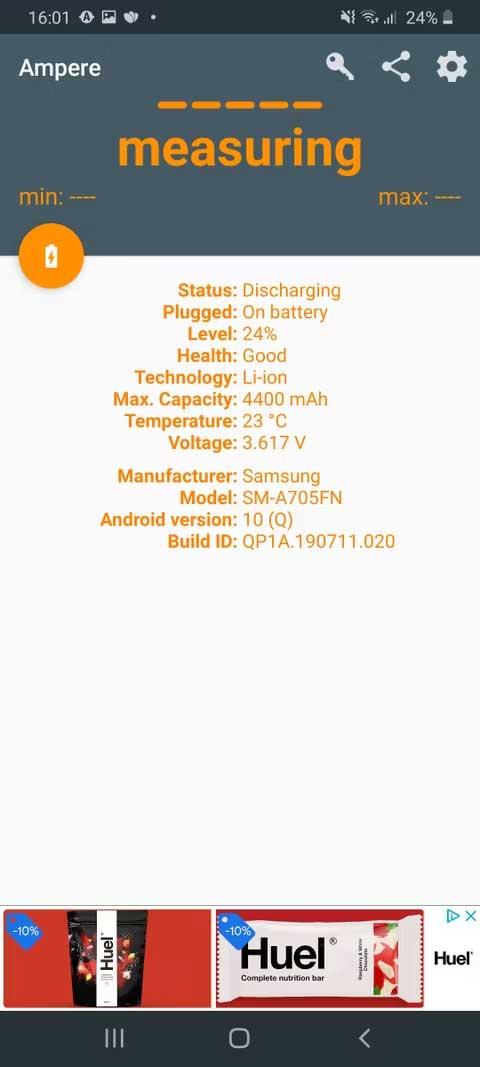
Ampere je jednoduchá aplikácia, ktorá vám umožní vidieť, koľko elektriny sa súčasne vybíja alebo nabíja. Ampere tiež obsahuje množstvo ďalších praktických funkcií, ako napríklad upozornenie na stav batérie telefónu, dostupné napätie a aktuálnu teplotu zariadenia.
Vyčistite nabíjací port
Ak aplikácia Ampere hlási, že sa telefón nenabíja, príčinou sú pravdepodobne nečistoty v nabíjacom porte. V nabíjacom porte sa môžu hromadiť nečistoty a prach, čo môže časom narušiť pripojenie telefónu k zdroju napájania.
V takom prípade stačí na vyčistenie nabíjacieho portu použiť suchú mäkkú handričku alebo vyhľadať pomoc odborníka.
Vyššie sú uvedené najjednoduchšie spôsoby, ako opraviť chybu nabíjania telefónu v systéme Android . Dúfam, že článok je pre vás užitočný.